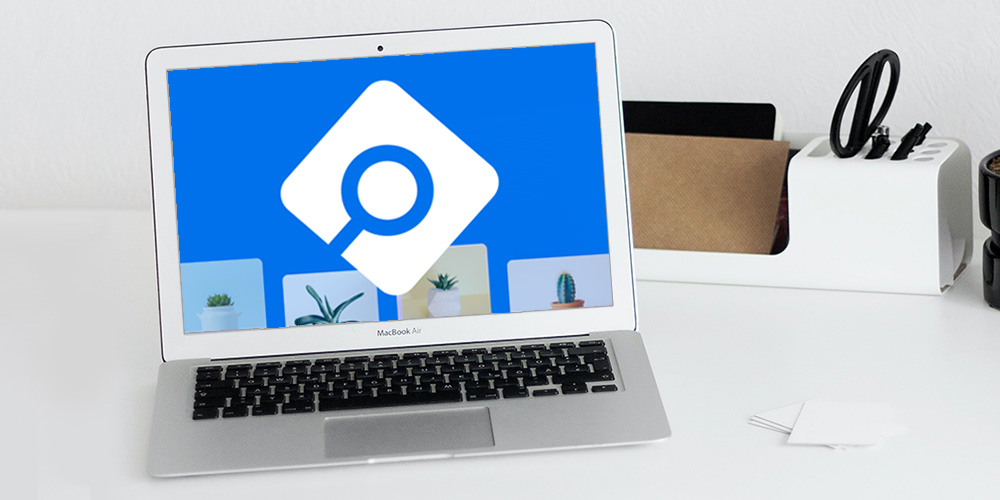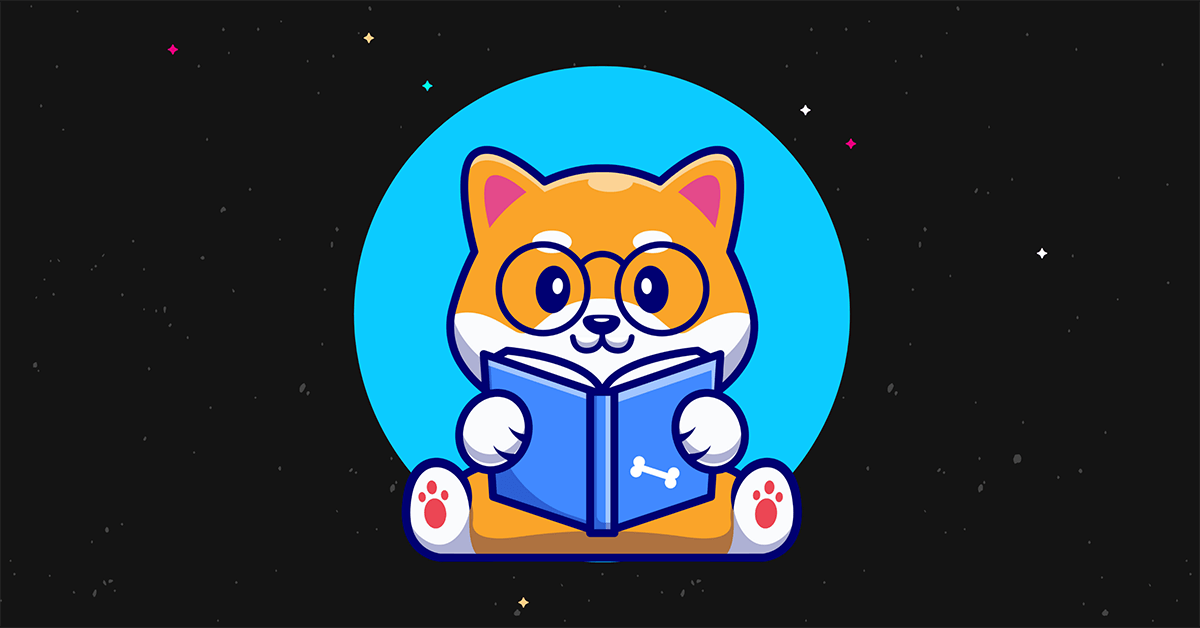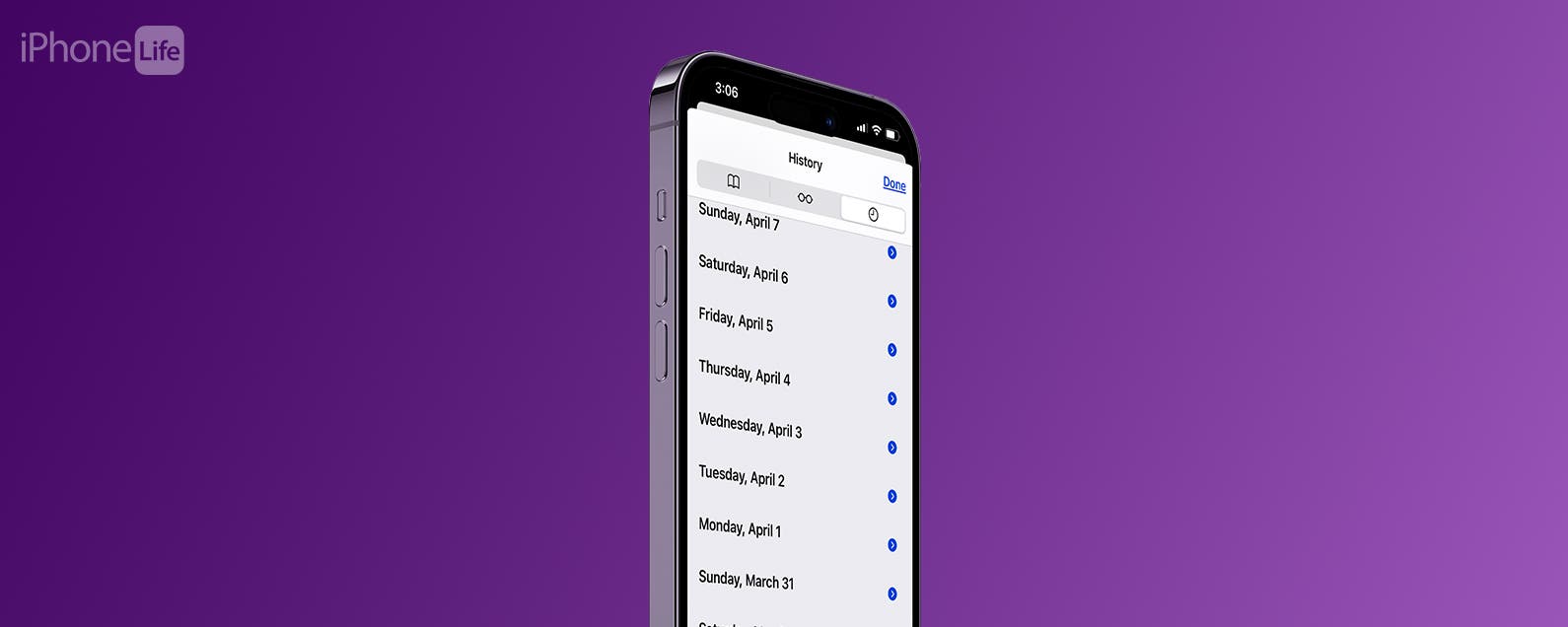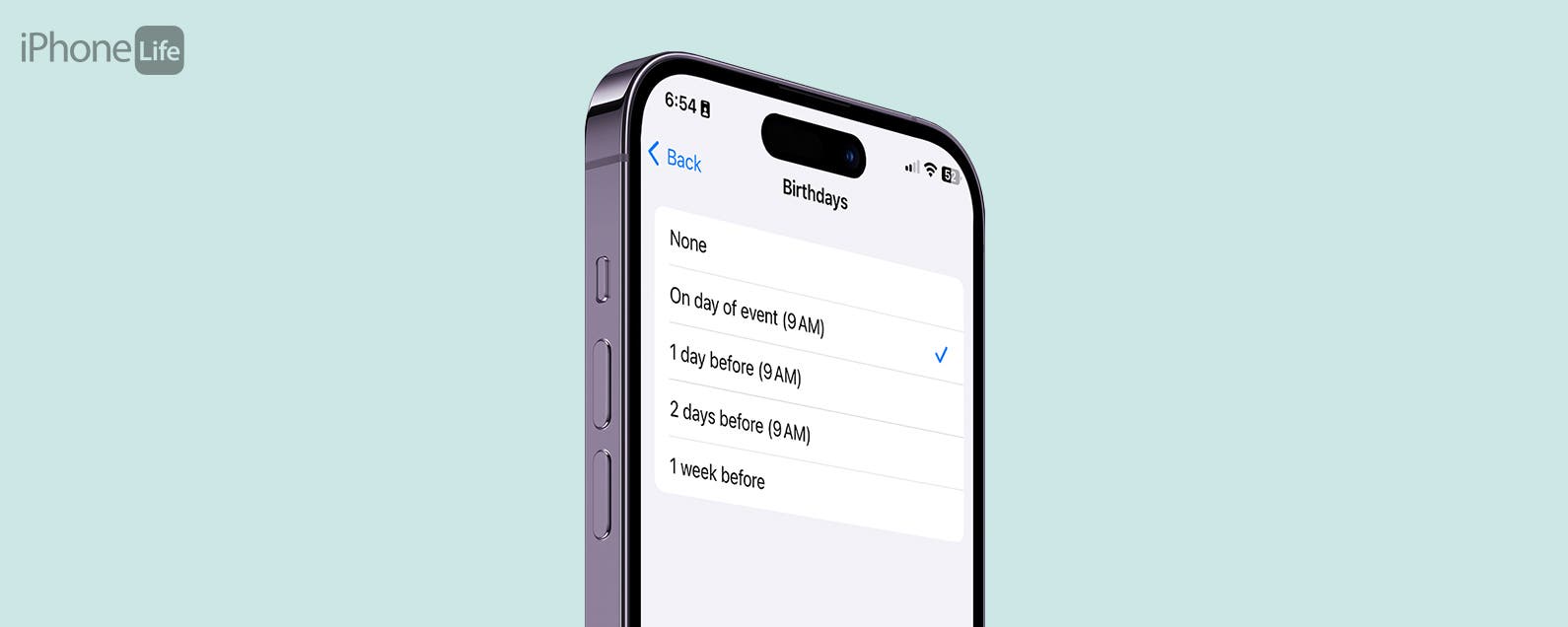Bilder spielen auf WordPress-Websites eine wichtige Rolle. Für den Anfang helfen sie Ihnen, lange Textblöcke aufzuteilen, was die Lesbarkeit und damit die Benutzerfreundlichkeit verbessert.
Zweitens verleihen schöne Bilder langweiligen Beiträgen Farbe und Leben und machen Ihre Inhalte faszinierender. Und sie verleihen Ihrem Textinhalt Bedeutung, aber nur, wenn Sie relevante Bilder verwenden, die den Punkt unterstützen, den Sie erreichen möchten.
Zu guter Letzt, und noch wichtiger, können Sie Bilder verwenden, um Ihre Suchmaschinen-Rankings zu verbessern und mehr Traffic auf Ihre geliebte Website zu lenken. Und wer möchte keinen freien Verkehr?
Im heutigen Beitrag konzentrieren wir uns auf diesen letzten Vorteil. Das heißt, die Suchmaschinen-Rankings zu verbessern und Ihnen zu helfen, Dinge zu erledigen, stellen wir Ihnen die leistungsstarken . vor Bild-SEO-Optimierer.
Wie üblich werden wir den Image SEO Optimizer behandeln, die Funktionen, die das Plugin zu einem fantastischen Bild-SEO-Plugin machen, und schließlich das Plugin installieren und testen. Ich hoffe, Sie genießen bis zum Schluss.
Lassen Sie uns ohne weiteres durchstarten.
Was ist Image SEO Optimizer?
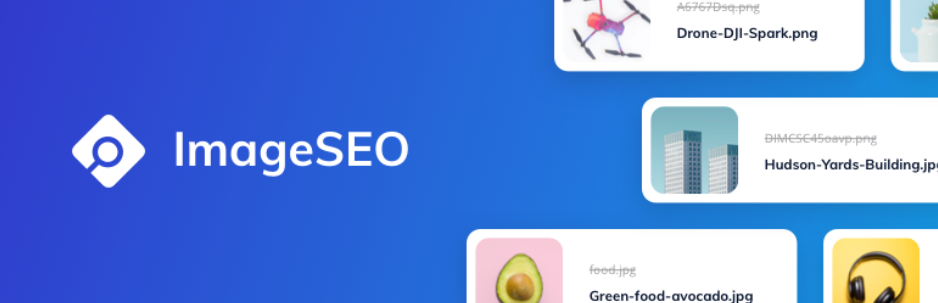
Vor allem macht es nur Sinn, ein wenig mehr darüber zu erfahren, womit wir arbeiten. Also, meine Damen und Herren, was ist Image SEO Optimizer?
Nun, Image SEO Optimizer ist ein raffiniertes WordPress-Plugin, das Ihnen hilft, Ihren alternativen Text (Alt-Text oder Alt-Tags) und Bilddateinamen für Suchmaschinen zu optimieren.
Das Hauptziel des Plugins besteht darin, Ihnen bei der Optimierung Ihrer Bilder für SEO zu helfen, damit Sie unter anderem automatisch mehr organischen Traffic aus Google Images, Bing Images und Yahoo Images generieren können.
Darüber hinaus hilft Ihnen Image SEO Optimizer, beeindruckende Social-Media-Bilder mit dem Open-Graph-Protokoll automatisch zu generieren.
Dank der benutzerdefinierten Beitragsvorschauen, die Sie mit dem Plugin generieren, können Sie Ihre Klickrate auf Facebook, Twitter, LinkedIn und Pinterest erheblich steigern.
Das heißt, abgesehen vom organischen Suchmaschinen-Traffic, hilft Ihnen das Image SEO Optimizer-Plugin dabei, mit absoluter Leichtigkeit mehr Traffic aus Social Media-Netzwerken zu generieren.
Erzähl mir mehr…
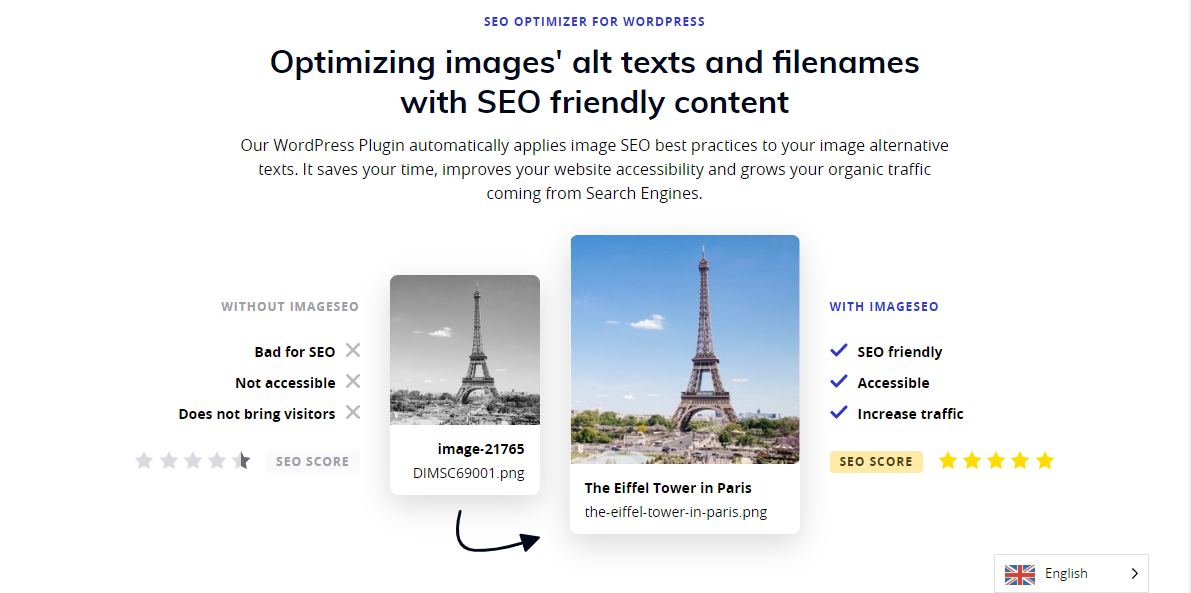
Das Beste daran ist, dass Sie das Plugin verwenden können, um Ihre Bilder beim Hochladen oder in großen Mengen zu optimieren, was Ihnen unglaublich viel Zeit spart. Jetzt müssen Sie keinen Alternativtext schreiben, Dateien umbenennen und Social-Media-Vorschauen pro Bild hinzufügen.
Während Image SEO Optimizer KI verwendet, um Bildattribute automatisch zu aktualisieren, können Sie Bilder manuell bearbeiten, wenn Sie einige Anpassungen für bessere SEO-Scores oder Zugänglichkeit vornehmen möchten.
Es ist ein leichtes, aber leistungsstarkes Bild-SEO-Plugin, das wie beworben funktioniert. Es erspart Ihnen viel Zeit und die Kopfschmerzen, alle Ihre Bilder manuell aktualisieren zu müssen.
Wenn Sie sich Sorgen über Kompatibilitätsprobleme mit anderen Plugins und Themes machen, können Sie sicher sein, dass Image SEO Optimizer gut mit Ihren Lieblingstools funktioniert.
Das Plugin funktioniert nahtlos mit Ihren Lieblings-Plugins wie NextGEN Gallery, Real Media Library, WooCommerce, WP Rocket, All in One SEO, Yoast, WPML, Polylang, SEOPress und praktisch allen Plugins und Themes im Verzeichnis.
Darüber hinaus unterstützt Image SEO Optimizer unter anderem wichtige Bildformate wie JPEG, PNG, WebP und GIF.
Für wen ist Image SEO Optimizer geeignet?
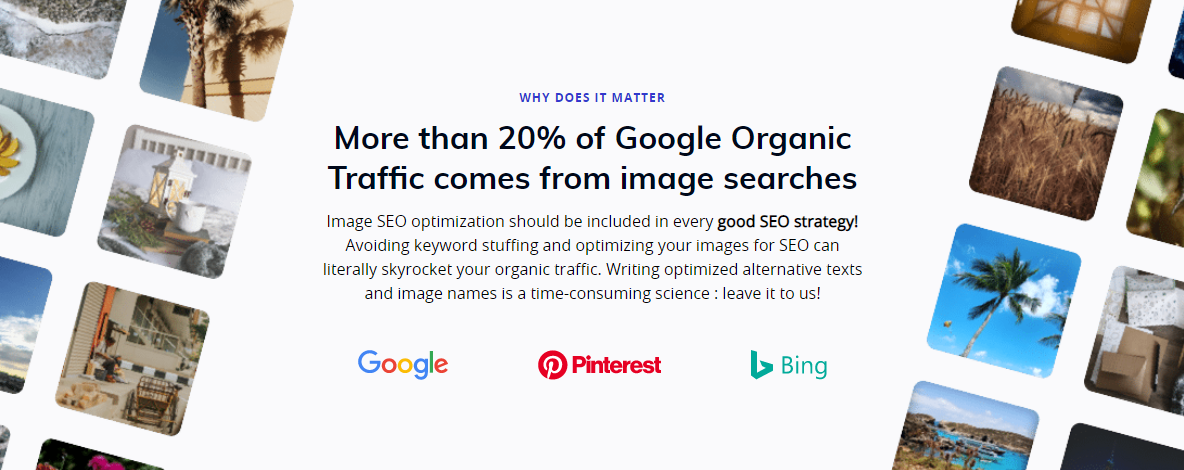
Das Plugin ist eine perfekte Lösung für Inhaber digitaler Agenturen, aber es ist auch großartig für Fotografen, Künstler, Dropshipping, E-Store-Besitzer, E-Magazine, Nachrichten-Websites, Blogger, Verzeichnisse und alle anderen, die Bildattribute bearbeiten möchten, z. Alt-Tags, Meta-Titel, Dateinamen und og-Tags automatisch.
Sie werden den Image SEO Optimizer besonders nützlich finden, wenn Sie bedenken, dass mehr als 20 % der Google-Suchanfragen von Google Images stammen. Wir optimieren aktiv alle Bilder, die Sie auf dem Themelocal-Blog sehen, damit Sie die Bilder und damit auch unsere Artikel aus Bildsuchanfragen leicht finden.
Lassen Sie uns daher einen Blick auf einige der wichtigsten Funktionen werfen, die Sie erwarten können, wenn Sie Image SEO Optimizer verwenden.
Funktionen des Bild-SEO-Optimierers
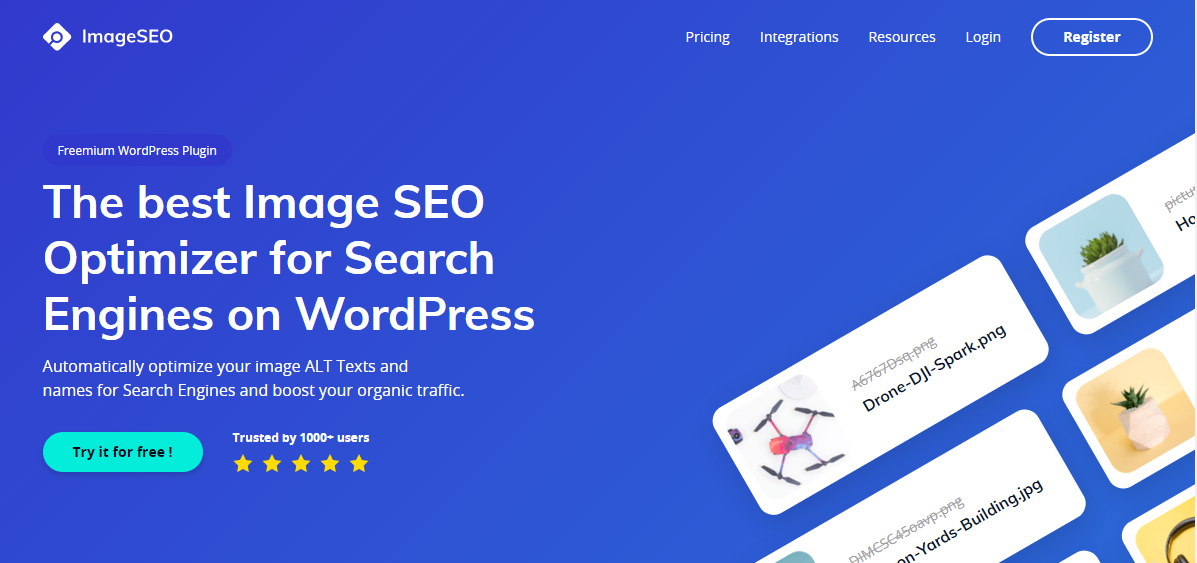
Der Image SEO Optimizer WordPress hält die Dinge einfach. Es ist bemerkenswert einfach zu bedienen, aber dennoch leistungsstark genug, um mehr Traffic auf Ihre Website zu lenken. Folgendes erwartet Sie:
- Voll Integration mit WordPress
- Fügen Sie Ihren Bildern automatisch alternative Texte hinzu
- Schnell prüfen, wie viele Bilder keine Alternativtexte haben
- Datenattribute für Facebook, Twitter und Pinterest optimieren
- Volle Unterstützung für vorgestellte Bilder
- Kompatibilität mit WooCommerce
- Vollständig kompatibel mit WordPress-Galerie-Plugins
- Unterstützung für benutzerdefinierte Post-Typ-Bilder
- Optimieren Sie Bilder beim Hochladen oder in großen Mengen
- Außergewöhnlicher Kundensupport speziell in der Pro-Version
- Schöne Links mit Ihren Bildern, die geteilt werden können (Großartig für soziale Medien!)
- ImageSEO-API, falls Sie den Dienst in einer Nicht-CMS-Anwendung verwenden möchten
- Mehrsprachige Unterstützung
- Keyword-Generator
- Kompatibilität mit den wichtigsten Themes und Plugins
- Ausführliche Dokumentation für den richtigen Einstieg
Jetzt, da Sie einen Blick darauf haben, was Sie erwartet, lassen Sie uns runter und schmutzig werden. Normalerweise mein Lieblingsteil (Gott, ich liebe es, an Plugins zu basteln, es ist wie eine Sucht 🙂 ), wir werden den Image SEO Optimizer installieren und danach die Funktionen testen. Ich habe bereits einen Testaccount bei mir, also wird es sein Spaß!
So installieren Sie den Bild-SEO-Optimierer
Die Installation ist unglaublich einfach. Die kostenloses Image SEO Optimizer-Plugin ist im offiziellen WordPress.org-Repository verfügbar, was bedeutet, dass wir es im WordPress-Admin installieren können.
Navigieren Sie zu Plugins > Neu hinzufügen, wie wir unten hervorheben:
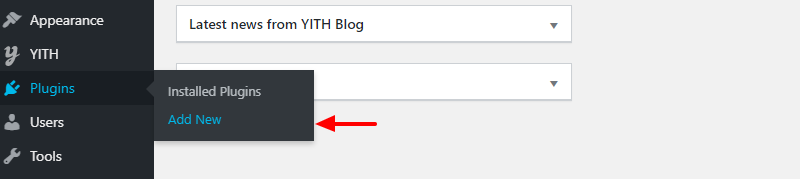
Geben Sie als Nächstes „imageseo“ in das Schlüsselwortsuchfeld ein und drücken Sie, sobald das Plugin angezeigt wird, die Jetzt installieren Taste, wie unten gezeigt.
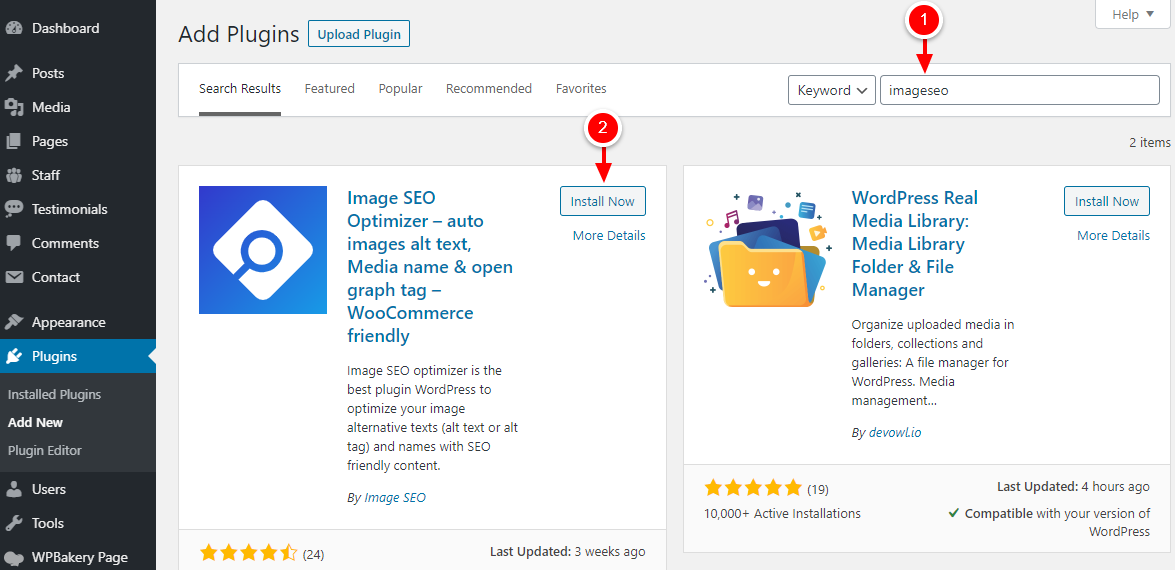
Drücken Sie danach die aktivieren Sie um die Party zu starten:
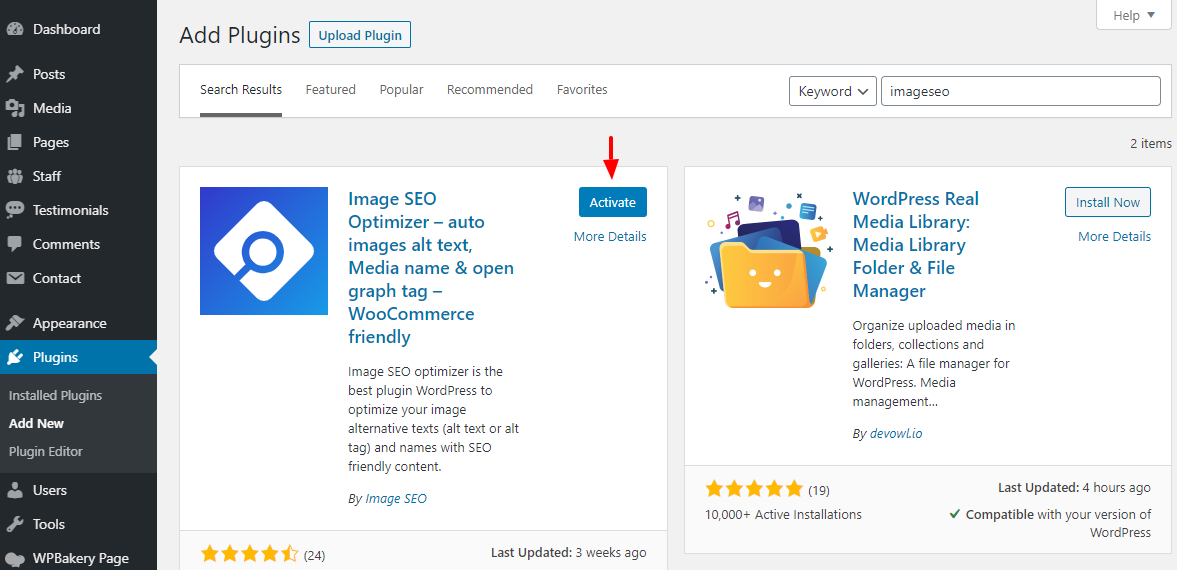
Sobald Sie Image SEO Optimizer aktivieren, fügt das Plugin die Bild-SEO item in Ihr WordPress-Admin-Dashboard. Lassen Sie uns das Plugin konfigurieren, damit wir Ihre Bilder für SEO optimieren können.
So konfigurieren Sie den Bild-SEO-Optimierer
Die Konfiguration des Image SEO Optimizer ist einfach. Navigieren Sie zu Bild-SEO > Einstellungen, wie wir im Screenshot unten hervorheben.
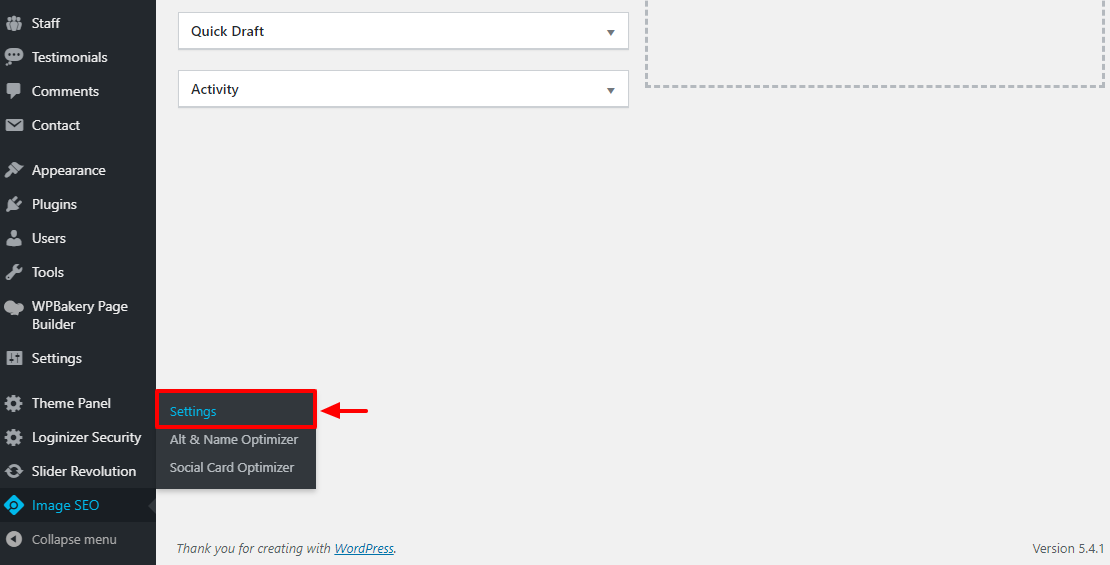
Dies führt Sie zum Dashboard für die Einstellungen des Image SEO Optimizer, wo Sie zuerst Ihren API-Schlüssel aktivieren müssen. Siehe das Bild unten.
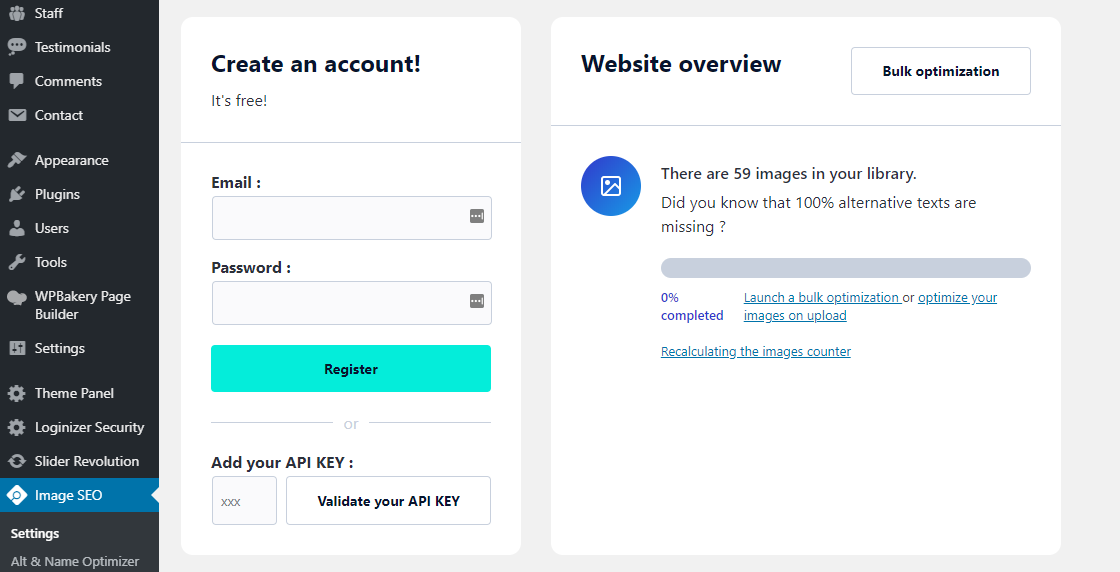
Auf dem obigen Bildschirm können Sie entweder:
- Erstellen Sie ein kostenloses Image SEO-Konto, um einen API-Schlüssel zu erhalten
- Geben Sie einen vorhandenen API-Schlüssel ein und validieren Sie ihn
Ich hatte bereits ein ImageSEO-Konto und einen API-Schlüssel, also habe ich mich für die zweite Option entschieden. Ich habe meinen API-Schlüssel eingegeben und validiert. Es ist alles einfach; Ich erwarte nicht, dass Sie auf irgendwelche Probleme stoßen.
Nachdem Sie Ihren API-Schlüssel erhalten und validiert haben, scrollen Sie zum Ende der Seite und klicken Sie auf Änderungen speichern Taste, wie unten gezeigt.
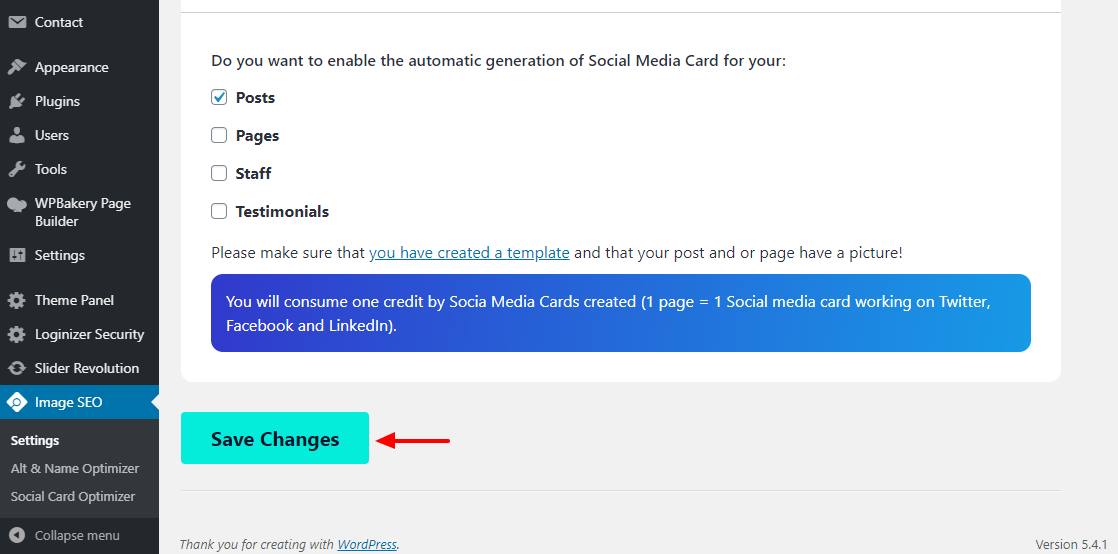
Wenn der API-Schlüssel aktiviert ist, können Sie loslegen. Sehen wir uns nun einige der Optionen an, die Ihnen helfen, auf Ihrer WordPress-Website eine bessere Bild-SEO zu erzielen.
Optionen für das Bild-SEO-Optimierungstool
Die folgenden Optionen des Image SEO Optimizer helfen Ihnen, Ihre Bilder mit nur wenigen Klicks zu optimieren. Sie können sich auch für eine manuelle Validierung entscheiden, um eine bessere SEO zu erzielen.
Massenbildoptimierung
Mit dem Image SEO Optimizer können Sie Ihre Bilder in großen Mengen optimieren. Das Plugin verwendet künstliche Intelligenz (KI) und maschinelles Lernen (ML), um Ihren Alternativtext auszufüllen und Ihre Metatitel zu aktualisieren. Um die Bulk-Optimierung auszuführen, navigieren Sie zu Image SEO > Einstellungen > Massenoptimierung, wie wir im folgenden Bild detailliert darstellen.
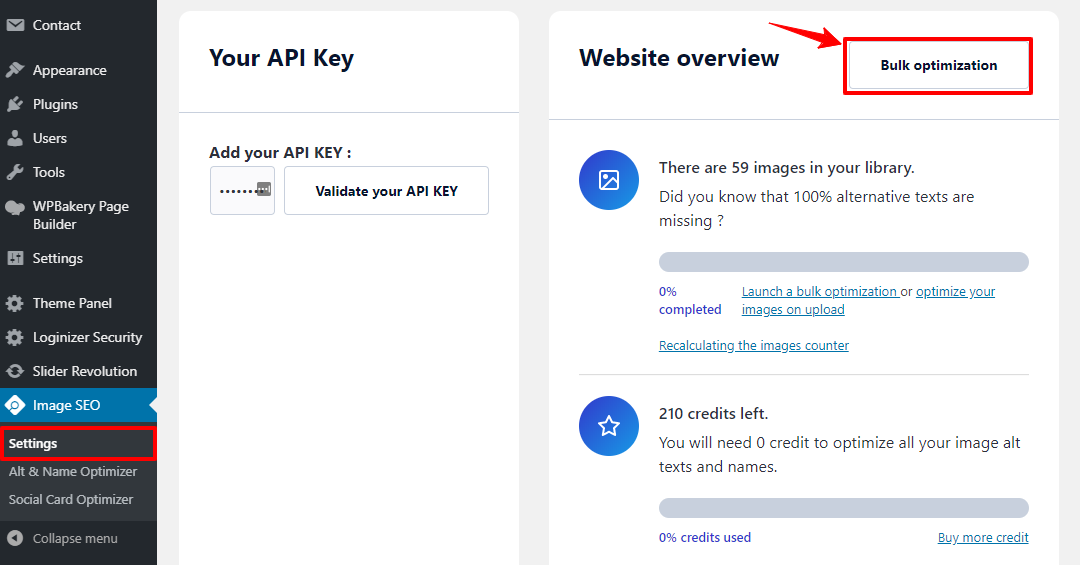
Klicken Sie auf die Massenoptimierung Schaltfläche, wie oben gezeigt, führt Sie zu folgendem Bildschirm:
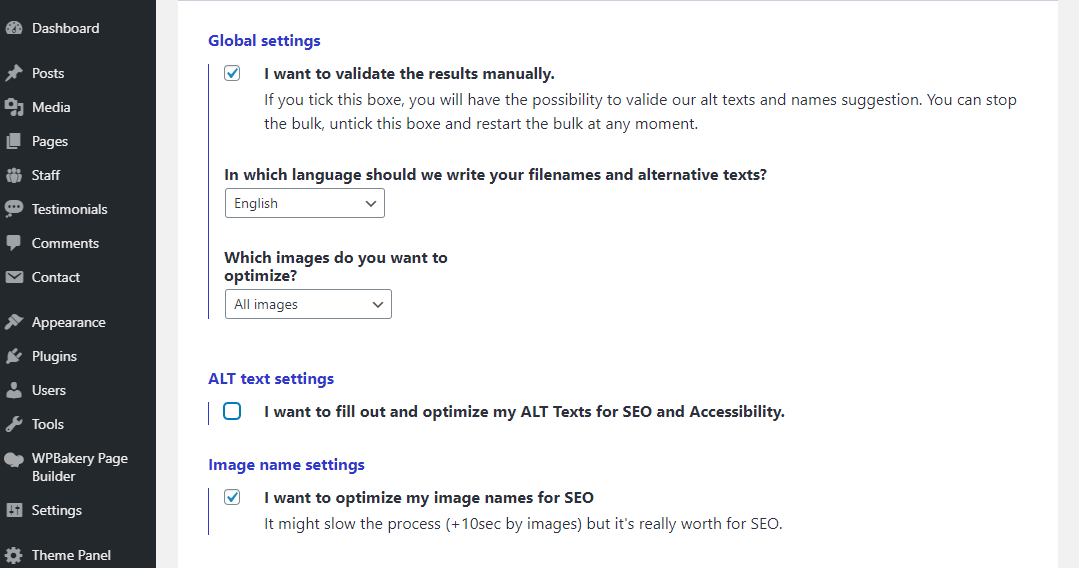
Auf dem obigen Bildschirm können Sie Ihre Bulk-Optimierungsoptionen wie folgt auswählen. Du kannst:
- Wählen Sie aus, ob die Ergebnisse manuell validiert werden sollen oder nicht
- Wählen Sie die Sprache aus, die das Plugin verwendet, um Ihre Dateinamen und Alternativtexte zu schreiben
- Entscheiden Sie, ob Sie alle Bilder oder nur die Bilder ohne Alt-Text optimieren möchten
- Optimieren Sie Ihren Alternativtext für SEO und Barrierefreiheit
- Optimieren Sie Ihre Bildnamen für SEO
Wenn Sie Ihre Optionen ausgewählt haben, scrollen Sie zum Ende der Seite und klicken Sie auf Starten Sie eine neue Bulk-Optimierung Taste, wie unten gezeigt.
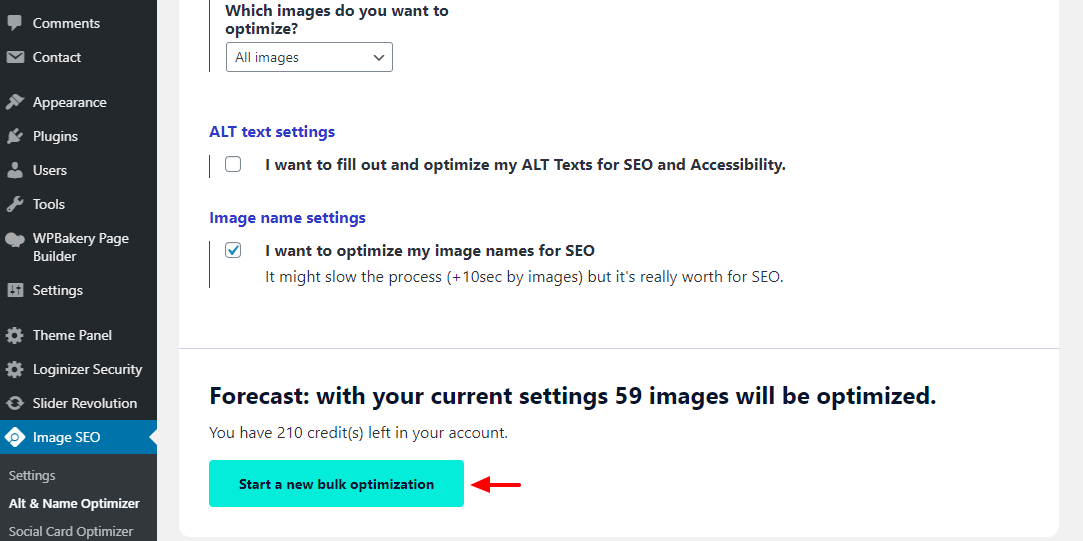
Bestätigen Sie als Nächstes, dass Sie die richtige Einstellung haben, und klicken Sie auf Ja, lass uns gehen Taste, wie unten gezeigt.
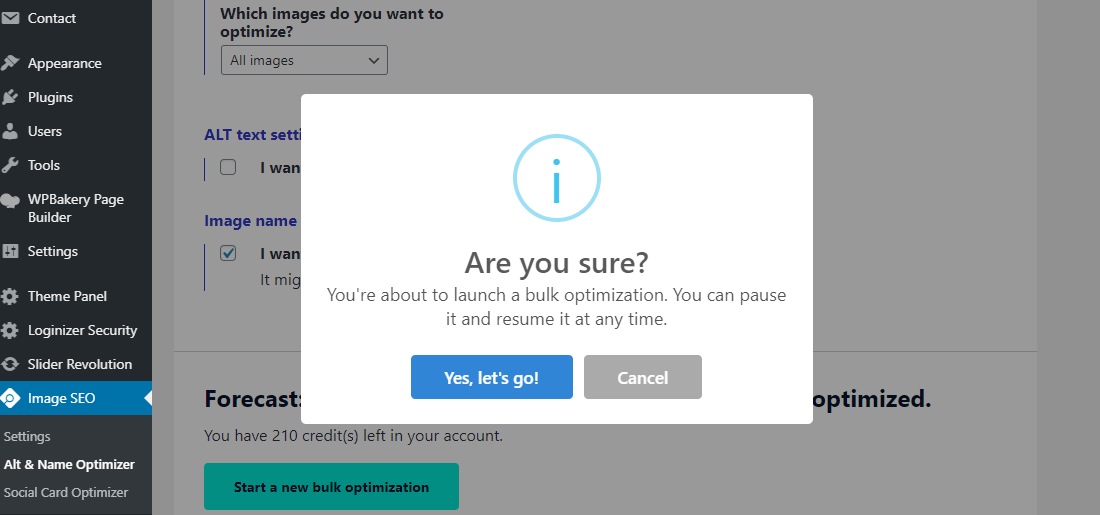
Warten Sie auf dem nächsten Bildschirm, bis der Bulk-Optimierungsprozess ohne Unterbrechungen abläuft:
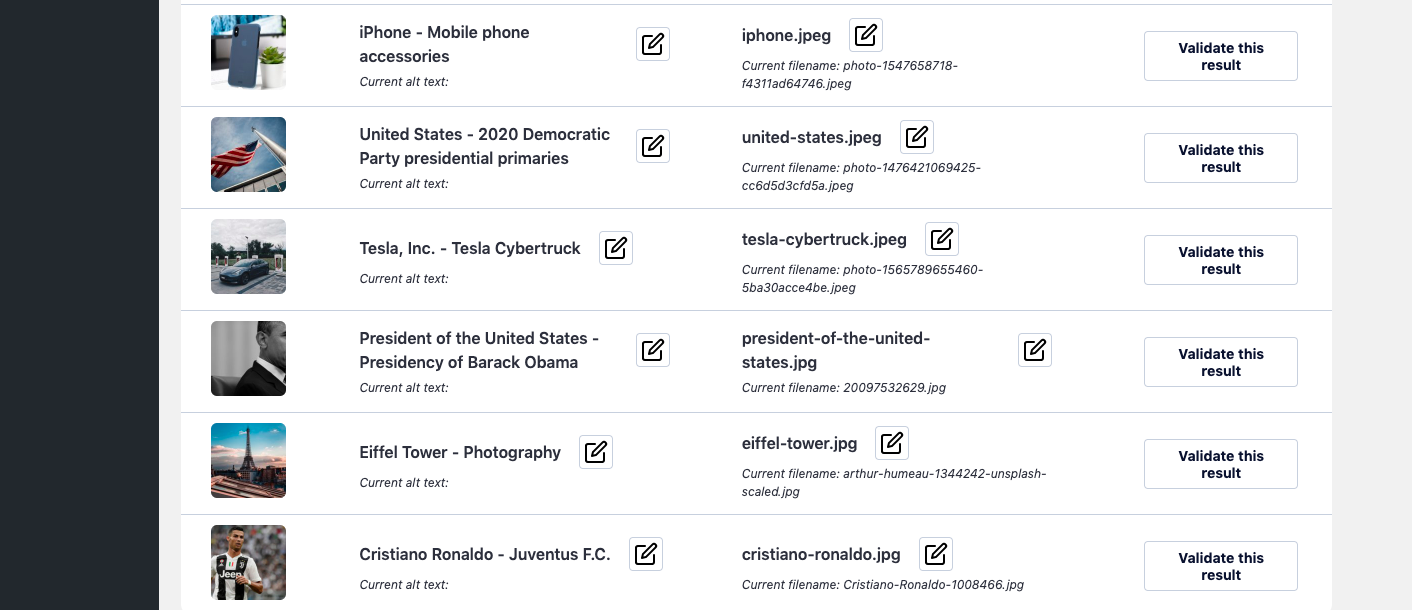
Auf dem obigen Bildschirm können Sie die Bildnamen nach Belieben manuell bearbeiten und die Ergebnisse validieren.
Wir machen zügig weiter.
Optimieren von Social Cards
Um Social Cards für Social Media-Netzwerke zu optimieren, navigieren Sie zu Image SEO > Social Card Optimizer, wie wir im folgenden Screenshot hervorheben.
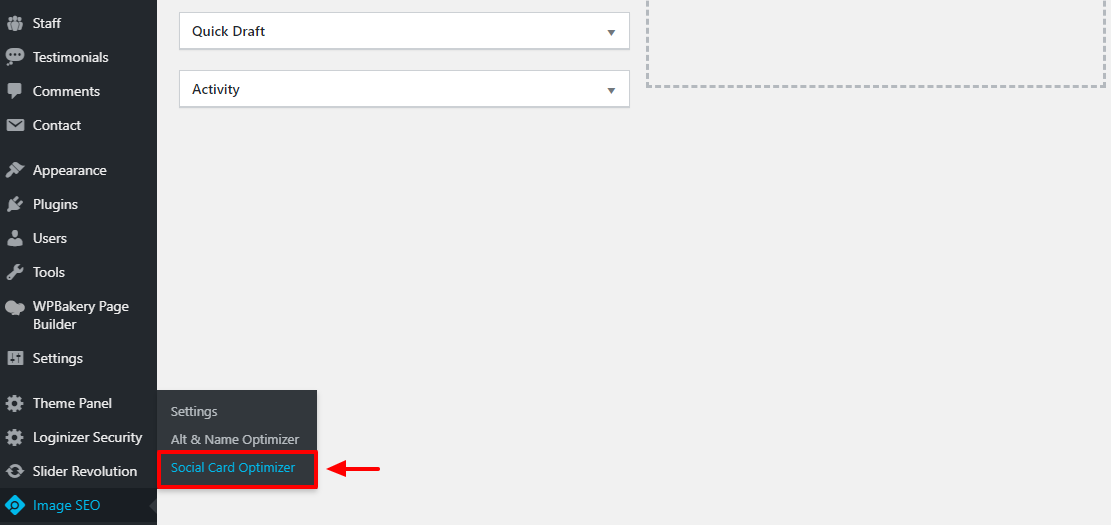
Dies führt Sie zu folgendem Bildschirm:
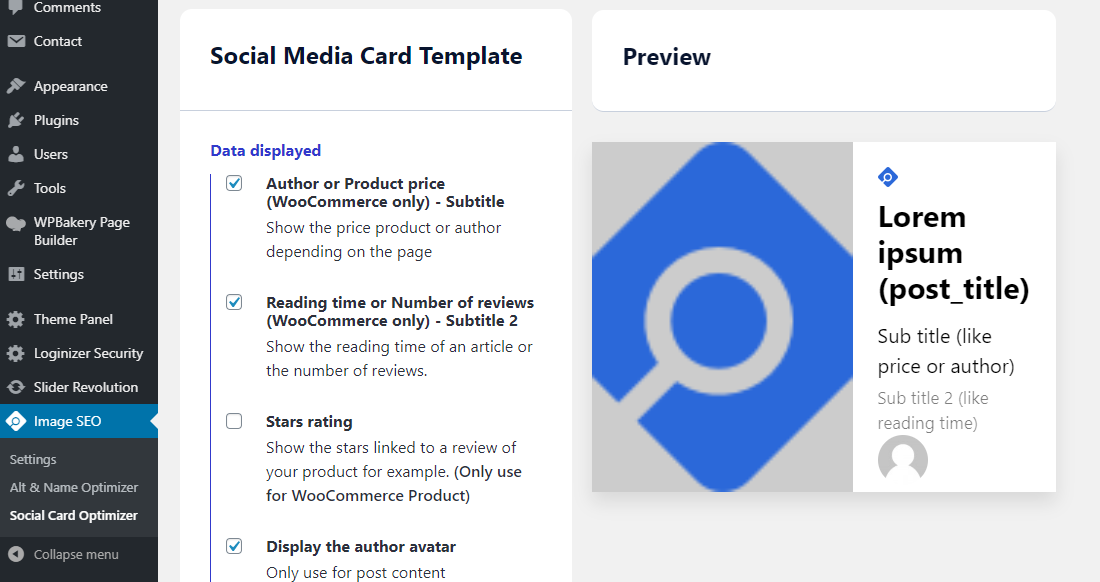
Auf dem obigen Bildschirm können Sie Ihre Sozialkartenvorlage nach Ihren Wünschen gestalten. In Ihrer Sozialkarte können Sie:
- Autor und Preis aus WooCommerce anzeigen – Preisprodukt oder Autor je nach Seite anzeigen
- Zeigen Sie die Lesezeit eines Artikels oder die Anzahl der Bewertungen Ihres Produkts an
- Zeige Sternebewertungen für deine WooCommerce-Produkte an
- Zeigen Sie den Autoren-Avatar für Ihre Beiträge an
- Passen Sie das Erscheinungsbild Ihrer sozialen Karte an, einschließlich Textfarbe, Ausrichtung und Hintergrundfarbe
- Fügen Sie Ihr Logo zur Sozialkarte hinzu
- Legen Sie ein Standardhintergrundbild fest, falls Ihre Seite oder Ihr Beitrag kein Bild enthält
Wenn Sie fertig sind, scrollen Sie zum Ende der Seite und klicken Sie auf Konfiguration speichern Taste, wie unten gezeigt.
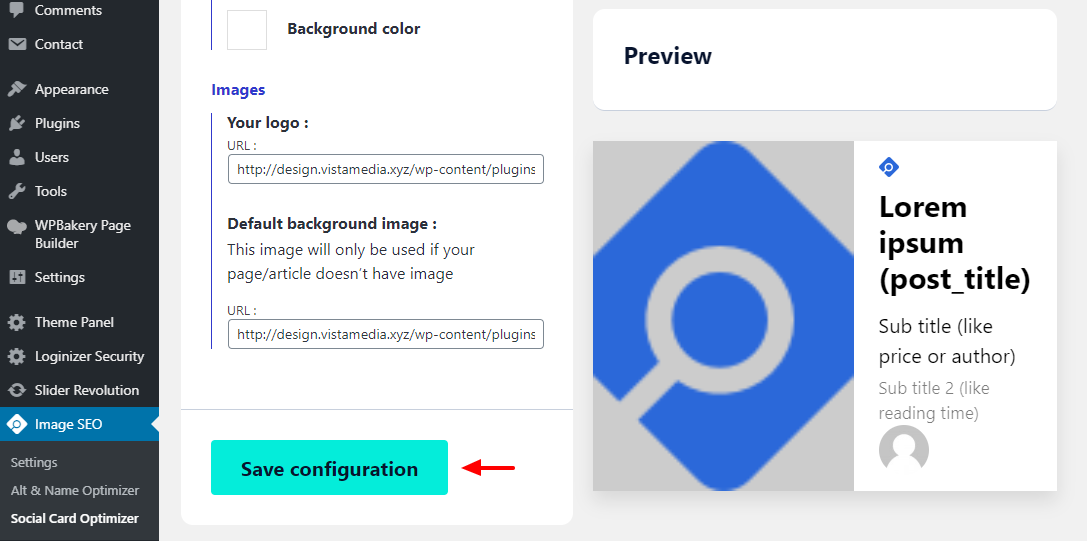
Und das ist es! Sie haben das Image SEO Optimizer-Plugin installiert, konfiguriert und gelernt, wie Sie Ihre Bilder für Suchmaschinen optimieren.
Abschluss
Die Bild-SEO-Optimierer WordPress-Plugin ist eine fantastische Lösung, um Ihre Bilder für Suchmaschinen zu optimieren. Es automatisiert den gesamten Prozess und macht es super einfach, mithilfe Ihrer Bilder relevante Zugriffe auf Ihre Website zu lenken.
Kombinieren Sie das Plugin mit fantastischen SEO-fähigen Textinhalten, und Sie haben eine Erfolgsformel, um gezielten Verkehr auf Autopilot zu generieren.
Was sind Ihre Ansichten? Wie optimieren Sie Ihre Bilder für SEO? Benutzt du ein Plugin oder machst du es manuell? Bitte teilen Sie Ihre Gedanken, Bedenken und Vorschläge in den Kommentaren!